今でこそ Bluetoothを標準搭載したパソコンは当たり前になっていますが、10年前ぐらいだとまだ搭載されていない機種のほうが多かった気がします。とりわけ業務用デスクトップPCなんかの場合、コストダウンのために Bluetooth機能が省かれているケースも多そうです。
中古パソコン市場には業務用デスクトップPCが頻繁に出回っており、当記事執筆時点だと第4~5世代Core iシリーズが主流となっています。ちなみに、私が去年購入したのは第3世代Core i5搭載パソコンです。
記事タイトルにもありますが、2013年モデルの業務用デスクトップにしては珍しく HDMI端子が搭載されていたんですね。少なくとも、自分が所有している他のパソコン(ほぼ同年代)には搭載されていませんでした。
家電にルーツを持つ HDMIが標準搭載されていたので、何となく「じゃあ、Bluetoothなんて余裕で対応してるだろうな」と勝手に思っていたわけです。ところが調べてみたところ、残念ながら未搭載。
というわけで Amazonを物色しつつ、そこそこ評価が安定していた Bluetoothアダプターを購入してみました。
USBの Bluetoothアダプターを導入するのは今回が初なので「本当に使えるのか?」と半信半疑でしたが・・・結論を言うと、買って良かったです。
- 最近は Steamで PCゲームを買うことが増えてきたし、どうせならワイヤレスでゲームを楽しみたい。
- せっかく Bluetoothイヤホン持ってるんだったら、iTunesや YouTubeを自由な姿勢で楽しみたい。
- ちょっとした操作のためにキーボードスライダー引っ張り出すのも面倒だから、Bluetoothキーボードも使えるようにしておきたい。
上記は私自身の願望なのですが、たった 1,500円前後の Bluetoothアダプターが、これら全てを叶えてくれました。
I-O DATA『USB-BT40LE』を開封してみる
パッケージは、こんな感じ。2013年製の PCアクセサリーですが Windows10にもしっかり対応しています。
※ただし Windows10 Fall Creators Updateの適用が必須

本体はかなり小さいので、くれぐれも紛失には気を付けてください。
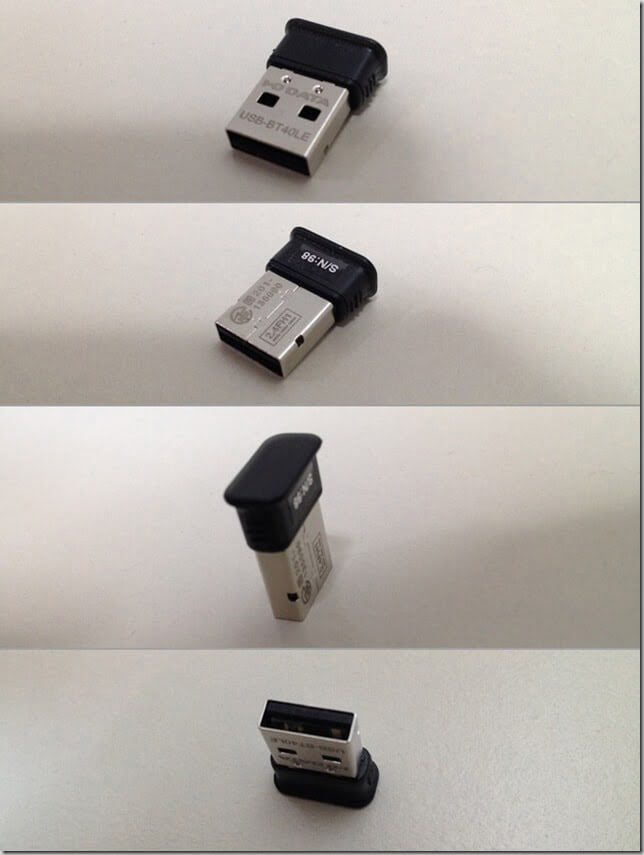
対応OSは、Windows XP 32bit/Vista/7/8/8.1/10。Macはそもそも Bluetoothが標準搭載されているため、対応OSの欄には記載されていないのだと思われます。

最近は光学ドライブ非搭載のパソコンも多いですが、2013年製の PCアクセサリーということで、サポートソフトのインストール用CD-ROMが付属していました。Windows7/8/8.1あたりの時代は、まだこういった商品が当たり前に売られていたんですよね・・・
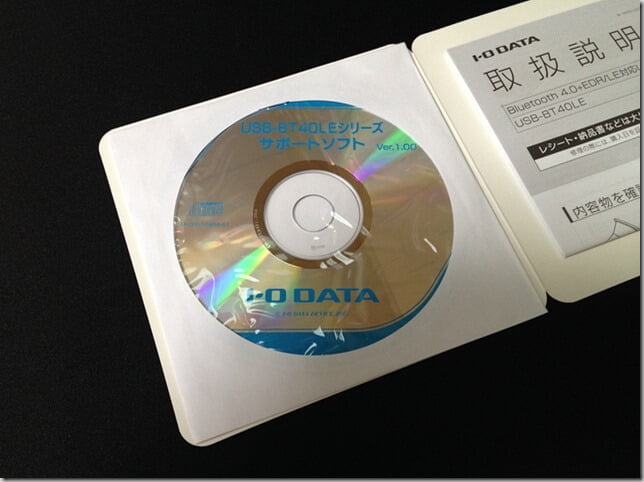
説明書には、各OSごとのインストール方法が記載されています。
なお、Windows10ではサポートソフトのインストール作業は不要です。Bluetoothアダプター本体を USB端子に差し込み、パソコンを再起動するだけで使用可能。
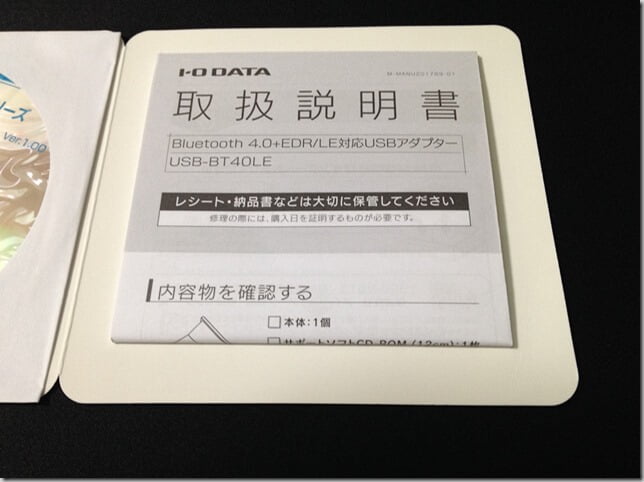
I-O DATA『USB-BT40LE』をパソコンで使うための準備
前項でもお伝えしましたが、Windows10であれば特別な作業は不要です。ただ USB端子に接続するだけでOK。
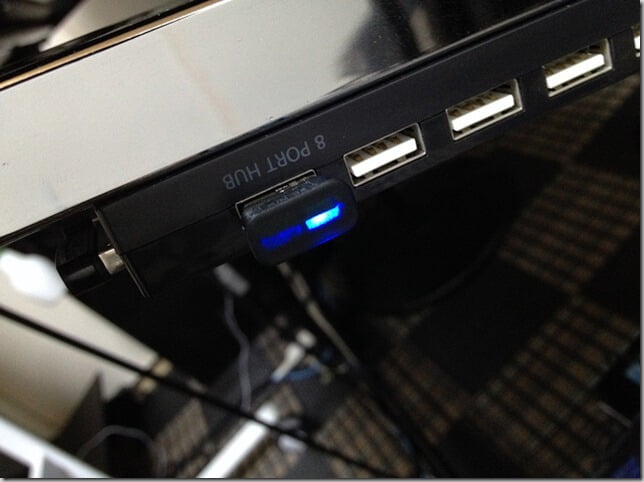
なお、写真では USBハブにアダプターを挿していますが、基本的にはパソコン本体に直接挿してください。なぜ USBハブ経由で大丈夫なのかと言うと、パソコン本体から2本の USBケーブルを使って電力を確保しているからです。
私の場合、この手のいわゆる USBレシーバー(USBドングル)はパソコン本体側に挿すと判別がしにくくなるので、全て USBハブ側に挿して使っています。暗がりで見ると、どれがどれだか分からなくなりますからね・・・
パソコンを再起動すると、[設定] → [デバイス] 内の "Bluetooth" が使えるようになり、タスクトレイにアイコンが出現します。

Bluetoothデバイスの電源を入れた状態で、先ほどのメニューから [Bluetoothまたはその他のデバイスを追加する] の左にある+ボタンをクリックすると、[デバイスを追加する] ウインドウが開きます。
ウインドウ内には、接続待ち状態の Bluetoothデバイスが表示されているはずですので、該当するデバイスをクリック。

「デバイスの準備が整いました!」と表示されたら、右下の完了ボタンをクリックして閉じてください。

I-O DATA『USB-BT40LE』で色々なBluetooth機器を接続してみた
前項で接続したゲームパッドですね。
Androidタブレット用に装着型のゲームパッドを導入したことで使用頻度が激減していたのですが見事に復活しました。これで、Undertaleが自由な体勢でプレイできる!

Bluetoothイヤホンの弱点は言わずもがな "Bluetooth未対応の機器だと使えない" ことですが、だったら使えるようにしてしまえば良いわけで。
これで、隣り近所などに迷惑を掛けずに音楽を思う存分楽しめる!

そして、この折りたたみ型Bluetoothキーボード・・・ぶっちゃけ使い道に困っていたんですが、Chromeのアドレスバーで予測候補を出す時なんかに便利そうです。
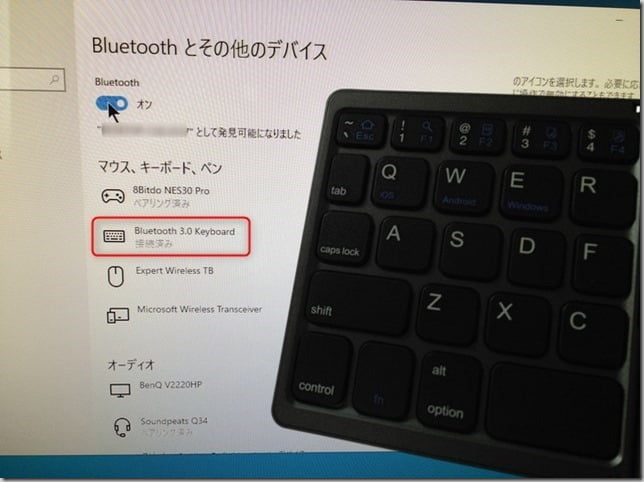
あとがき
個人的な感想としては「接続が安定してるなぁ・・・」といった印象です。
Bluetoothって iOSや Androidでしか使ったことが無かったんですけど、ペアリングに時間が掛かる時があったり、いったん別の機器に繋げるとイチから設定し直さなきゃならなくなったりで "不安定な規格" っていう印象があったんですね。2.4GHzワイヤレス接続と比べて。
なので、Bluetoothアダプターに至っては「後から機能を付け足すタイプのものなんて、不安定で当然だろうな」ぐらいに思っていたんです。
要は全く期待していなかったわけですが・・・良い意味で想像を裏切ってくれました。まるで「元から Bluetooth機能付いてましたけど?」とパソコン側から言われているかのような動きっぷり。
なお、冒頭でも書きましたが Bluetoothアダプターの導入は初なので、他社製品との比較でどこが良いとか悪いとかは言えません。
ただ、Amazonのカスタマーレビューを見る限りだと「有名な競合他社の類似製品と同じ環境で使用した際、I-O DATAのほうがペアリング速度が早く、接続の安定性も良かった」という声が挙がっています。もっとも、最近は中華製品のサクラレビューなども横行していると聞きますし「本当に信用して大丈夫なの?」と言われれば、私からは何とも言えません。
まあでも比較的古参の国内メーカーですし、レビューの内容もテキトーに書いていないというか普通に日本人っぽいので、さすがに大丈夫なのではないでしょうか。そもそも、サクラ雇ってまでゴリ押しするような類の商品って感じでもないし・・・
最新情報をお届けします







